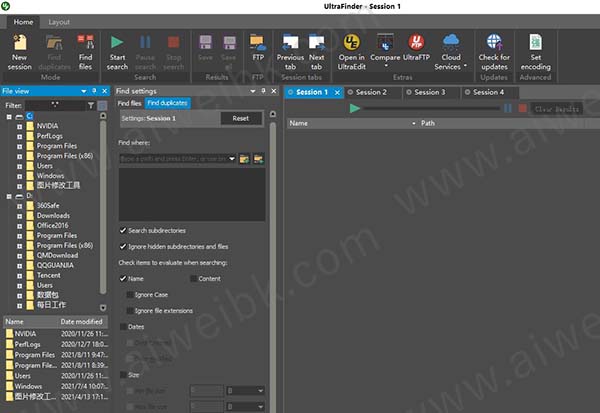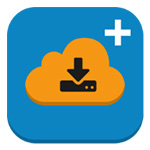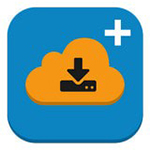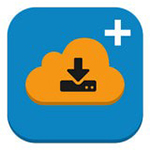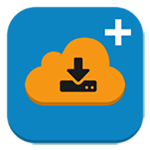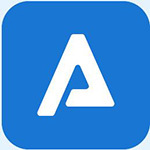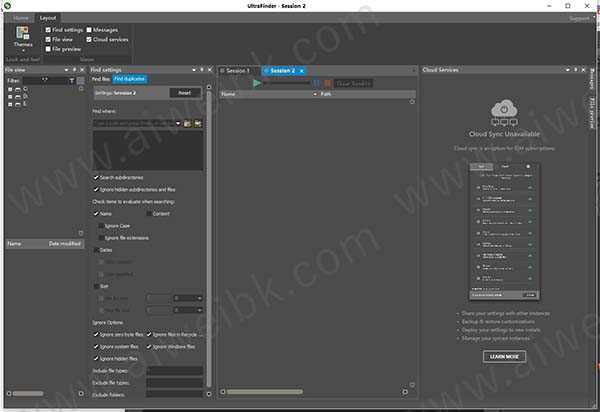
安装教程
1、从本站下载数据包然后解压,运行安装程序uf_english_64.exe。
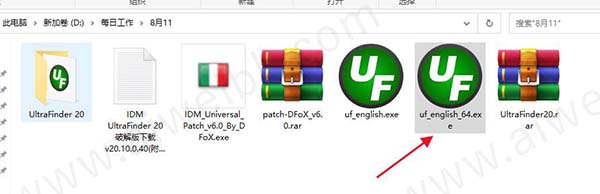
2、勾选同意协议然后点击“install”进入下一步。
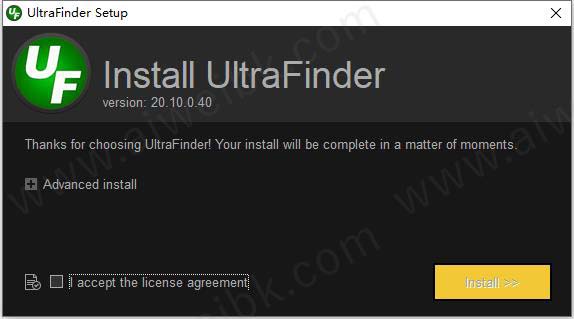
3、软件正在安装,请耐心等待
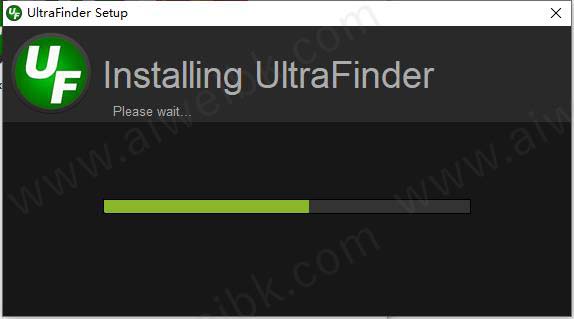
4、安装完成
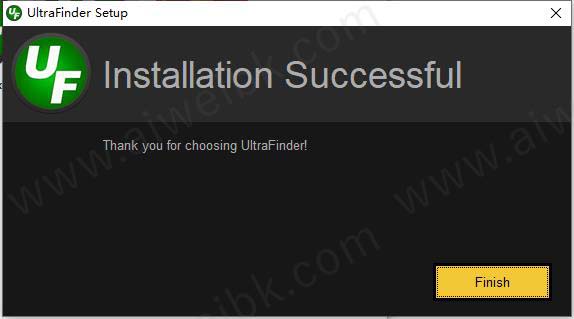
5、将注册机复制到C:\Program Files\IDM Computer Solutions\UltraFinder目录下
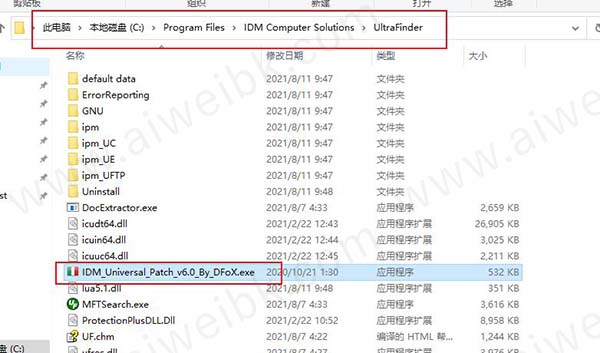
6、以管理员身份运行注册机,点击patch
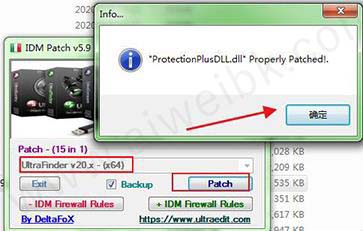
IDM UltraFinder 20使用教程
1、打开电脑之后使用鼠标双击进入到软件的操作页面中去
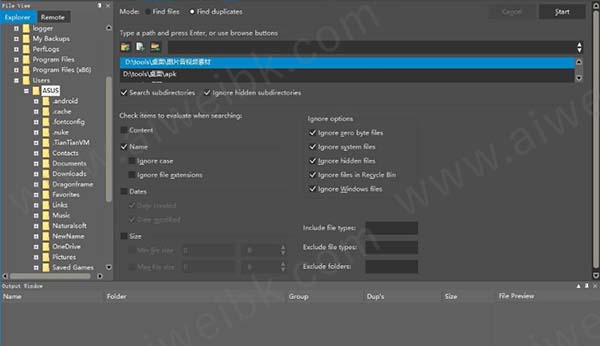
2、进入到软件的主页面之后在左侧的窗口中大家可以使用文件夹来搜索自己的电脑文件

3、也可以在通过上方的小图标工具来管理文件
4、想要快速搜索文件的用户可以使用鼠标点击菜单栏中的“mode”选项卡,选择其中的“find files”选项一栏
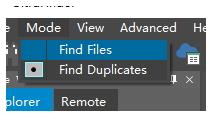
5、单击这个文件选项之后我们就可以进入到下图所示的操作页面中,在这里我们可以限制文件的搜索条件
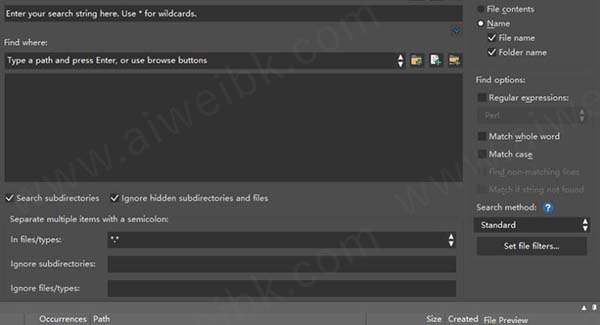
6、首先请设置文件的搜索名称,可以只输入关键词

7、接着设置需要搜索的范围,这样可以加快搜索的速度
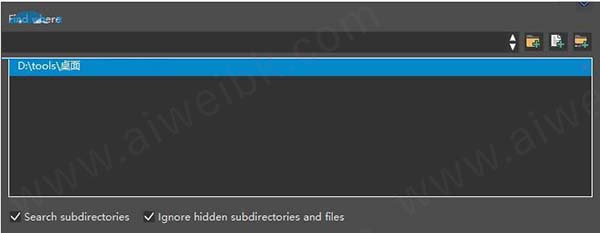
8、在右侧的窗口中我们还可以设置搜索的相关信息,例如搜索的名称相似度等等
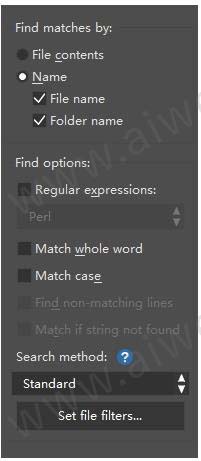
9、最后在下方还可以设置文件的搜索格式、不需要搜索的文件等等
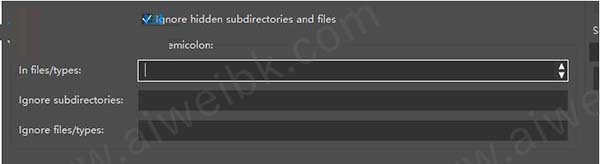
10、完成上述设置之后点击“start”按钮开始搜索文件即可
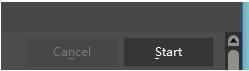
11、这样一来系统就会快速将符合搜索条件的文件显示在下方了,大家可以进行查看,若是有需要预览的文件可以使用后方的保存地址查看文件的位置!
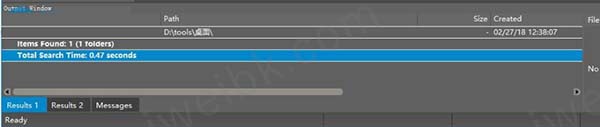
软件功能
一、IDM UltraFinder 20查找文件方法
1、主文件表搜索方法
MFT——完整
MFT——快速
2、按内容或名称搜索文件(部分或全部)
3、搜索文件内容或正则表达式(Perl中,Unix和UltraEdit的原生)的文件名
4、指定特定的文件夹,整个驱动器,或作为搜索目标甚至具体的文件
5、过滤子目录,文件名,和文件扩展名从搜索中排除
6、基于全部或部分字匹配搜索
7、搜索区分大小写的匹配
8、消极搜索(查找文件不匹配)
9、搜索在PDF文件中的文本
10、 搜索在Word文档中的文本(的.doc / .DOCX)
二、找到重复
1、搜索文件夹或整个驱动器
2、搜索重复通过多种标准:
内容、命名、日期、大小
3、调整与各种标准设置重复搜索(文件日期,文件大小等)
4、忽略特例文件,如0字节,系统/隐藏文件,回收站文件等。
5、套装包含/排除过滤器,文件和文件夹
6、利用强大的搜索正则表达式(Perl中,Unix或本地)
软件特色
一、查找位置
注意:以下功能全局适用于“查找文件”模式和“查找重复项”模式。
搜索整个驱动器或子文件夹
添加多个查找位置
从FTP / SFTP服务器搜索文件夹
配置多个FTP帐户
FTP,SFTP和FTPS支持
代理支持
FTP浏览器
添加单个文件以查找位置
递归查找(搜索或忽略子目录)
(可选)忽略隐藏的子目录
查找位置历史记录,以快速调出先前搜索的文件夹
分割档案检视
浏览本地/远程驱动器
拖动文件夹或文件以查找位置列表
过滤文件清单
显示或隐藏隐藏文件
二、查找文件
暂停/取消搜索
支持多行搜索字符串
搜索字符串历史记录以调出您以前使用的字符串
搜索字符串收藏夹
在FTP服务器上查找文件
按内容或名称查找文件
(可选)使用本机OS文件索引获得快速的结果(仅适用于文件名搜索)
全面的正则表达式支持(Perl,Unix,UltraEdit-native)
正则表达式帮助器(快速参考)
匹配全部或部分单词
区分大小写/区分大小写的搜索
通过将搜索字符串保留为空来创建查找位置的文件列表
查找不匹配的行(反向或否定搜索)
查找不包含字符串/文本的文件
指定要搜索的文件名和类型(支持通配符)
忽略文件名和类型(支持通配符)
忽略特定的子目录
(可选)设置编码(代码页)以用于搜索字符串
搜索PDF文件
搜索Word文档(.doc / .docx)
三、查找文件结果
自动隐藏/停靠结果窗口
每个文件具有可折叠匹配项(包含搜索字符串的行)的网格样式查找输出
展开/折叠所有结果
每个文件的报告标准:
名称
路径
搜索字符串的出现次数
尺寸
创建日期
修改日期
属性
匹配行旁边显示的行号(仅文本文件搜索)
比赛中搜索字符串的突出显示
双击结果以在其默认应用程序中将其打开
将结果复制到剪贴板
全部结果
选择的结果
仅文件路径/名称
仅所选项目
可见(未折叠)结果
UltraEdit / UEStudio集成
在UE / UES中的匹配位置打开文件
在UE / UES中将结果作为新文件打开
在IDM UltraFinder 20中加载选定的结果
保存并打印结果
两个结果窗口(保持两个单独搜索的查找结果)
消息输出中的错误,警告和FTP日志记录
四、查找重复项
指定重复条件
内容
名称
忽略大小写区分大小写的搜索
忽略文件扩展名
日期(创建或修改)
大小(最大和最小文件大小)
忽略选项
忽略零字节文件
忽略系统文件
忽略隐藏文件
忽略回收站文件
忽略Windows文件
按名称/扩展名包含或排除文件和文件夹(支持通配符)
在FTP服务器上查找重复项
五、查找重复结果
结果重复组织
对于每个重复项:
在默认程序中打开
检查文件属性
打开包含文件夹
在UltraEdit中打开
在UltraCompare中比较和比较
重复数据删除
改名
发送到回收站
永久删除
删除除最旧/最新的所有内容
软件优势
1、查找位置
搜索整个驱动器或子文件夹,并支持添加多个查找位置;
支持代理,可以从 FTP、SFTP 服务器搜索文件夹,并配置多个 FTP 帐户;
支持忽略隐藏的子目录、查找位置历史记录以快速调用以前搜索的文件夹、拆分文件视图等功能。
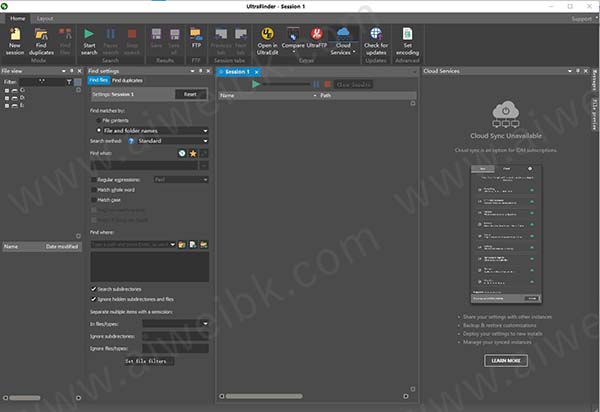
2、查找文件
可以暂停和取消搜索,并支持多行搜索字符串;
搜索字符串历史记录以检索您以前使用的字符串,或者按内容或名称查找文件;
可以匹配整个或部分单词、匹配大小写、区分大小写的搜索,并通过保留搜索字符串来创建查找位置的文件列表空。
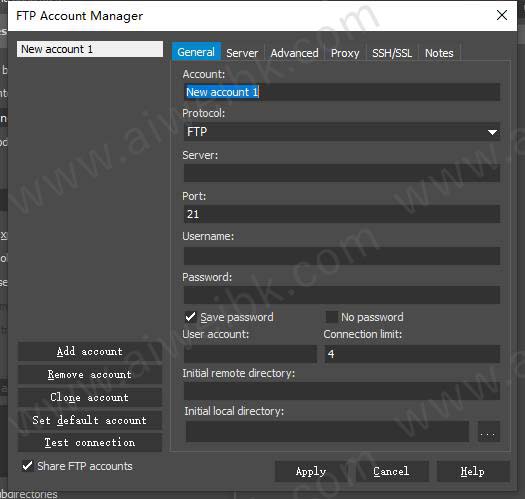
3、查找结果
可以自动隐藏、对接结果窗口、展开、折叠所有结果;
每个文件具有可折叠匹配项(包含搜索字符串的行)的网格样式查找输出;
在UE 和 UES 中的匹配位置打开文件,或者以新文件打开结果,并可以在 UltraCompare 中加载选定的结果。
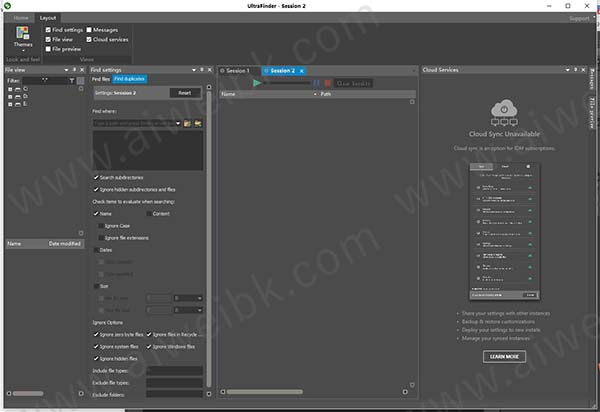
4、查找重复
筛选指定重复条件,包括:内容、名称、大小、大小写等;
忽略 Windows 文件,按名称和扩展名包含或排除文件和文件夹(支持通配符);
软件比较智能,可以忽略选项、零字节文件、系统文件、隐藏文件、回收站文件、Windows 文件等。